
时间:2021-02-17 00:55:19 来源:www.win10xitong.com 作者:win10
我们在操作电脑系统的过程中可能就会遇到win10打开文件总弹出“安全警告提示”的问题,我们通过调查发现不少用户都碰到了win10打开文件总弹出“安全警告提示”的问题,如果你想靠自己解决win10打开文件总弹出“安全警告提示”的问题但是又不知道该怎么办,小编想到一个解决的方法:1、首先同时按住键盘上的【win+r】打开运行窗口,输入gpedit.msc命令后按键盘上的回车键。2、打开win1064位系统的本地组策略编辑器界面,左侧依次点击:用户配置--管理模板--Windows组件--附件管理器,然后到对应的右侧,双击下图红框中的【中等风险文件类型的包含列表】就可以解决了,如果各位网友还是一头雾水,那我们再来详细的学习一下win10打开文件总弹出“安全警告提示”的解决方法。
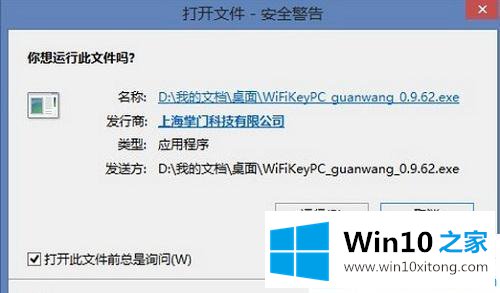
win10中关闭“安全警告提示”的具体方法:
第一步:首先按住键盘上的[win r]打开运行窗口,输入gpedit.msc命令,然后按键盘上的回车键。
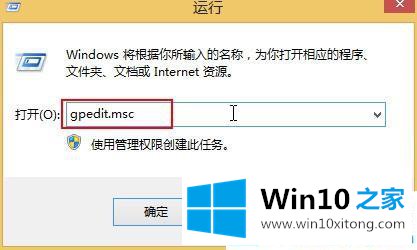
第二步:打开win1064位系统的本地组策略编辑器界面,在左侧依次点击用户配置-管理模板- Windows组件-附件管理器,然后转到对应的右侧,双击下方红色框中的【中风险文件类型包含列表】。
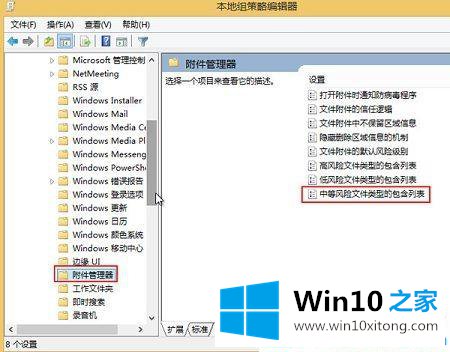
第三步:打开下图,勾选启用,输入。请在下面指定的中等风险扩展中运行。

win10打开文件就是这么关闭‘安全警告提示’的提示窗口的!更多win10系统教程聚焦Win10 Home。
这样操作就可以解决win10打开文件总弹出“安全警告提示”的问题了,希望这篇文章对大家有所帮助,多谢支持。